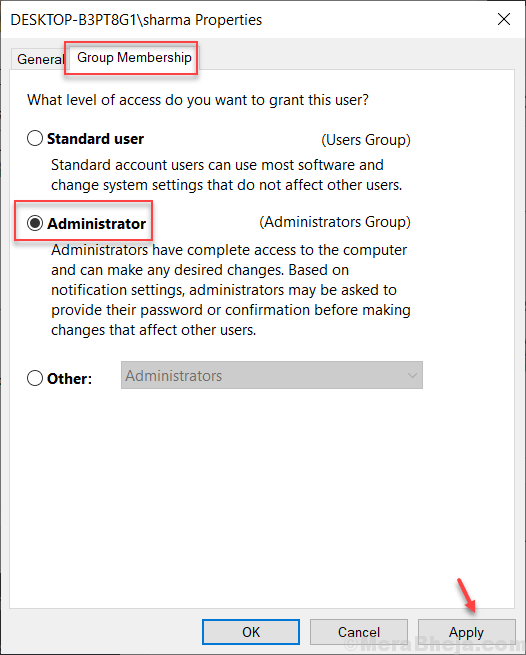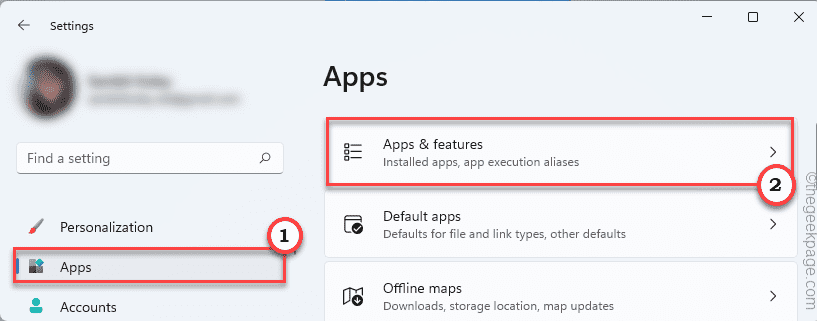Mnoho uživatelů systému Windows 10, když se pokusí odinstalovat nebo odstranit některé programy ze svého počítače, čelí chybové zprávě, že k tomu potřebují oprávnění správce. To se také stává u těch uživatelů, kteří mají ve svém počítači se systémem Windows 10 jeden účet. Jednou z příčin může být to, že mohli změnit vašeho uživatele z admin na standard. Ať už může být příčina jakákoli, ale pokud se také potýkáte s touto chybou, zde jsou pracovní řešení, jak tento problém vyřešit.
Oprava 1 - Použití příkazového řádku
1. lis CTRL + SHIFT + Esc společně na klávesnici a otevřete Správce úloh.
2. Jít do Soubor> Nový průzkumník.
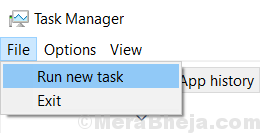
3. Napsat cmd v textovém poli a zaškrtněte možnost vytvořte tento úkol s oprávněními správce.
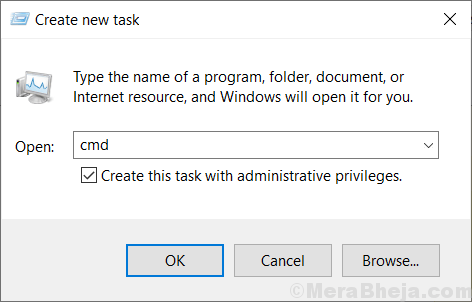
4. Zkopírujte a vložte níže uvedený příkaz do okna příkazového řádku a stiskněte klávesu Enter.
správce síťového uživatele / aktivní: ano
Nyní zavřete okno a zkuste to znovu.
Oprava 2 - Zakázat LUA
1. Vyhledávání regedit ve vyhledávacím poli Windows 10. Kliknutím na výsledek hledání otevřete editor registru.
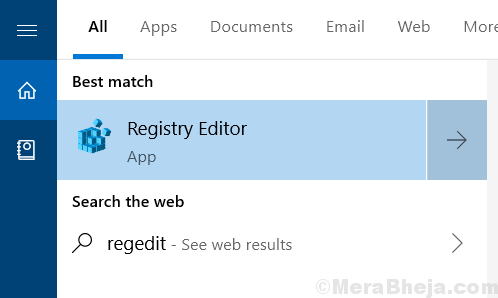
2. V editoru registru přejděte na následující cestu.
HKEY_LOCAL_MACHINE \ SOFTWARE \ Microsoft \ Windows \ CurrentVersion \ Policies \ System
3. Na pravé straně vyhledejte EnableLUA .
4. Poklepejte na EnableLUA upravit.
5. změnit hodnoty dat na 0.

6. Zavřete editor registru a restartovat tvůj počítač.
Oprava 3 - Používání správy počítače
1. lis Klávesa Windows + R. společně z klávesnice otevřete příkazové pole pro spuštění.
2. Teď piš compmgmt.msc v něm a klikněte OK.
3. Nyní to rozbalte dvojitým kliknutím Místní uživatelé a skupiny, poté klikněte na Uživatelé složku.
4. Nyní klikněte pravým tlačítkem na Správce a klikněte na vlastnosti.
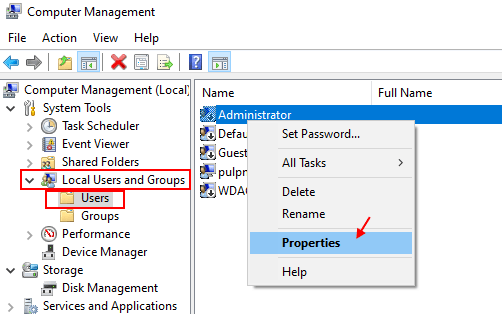
5. Zrušte zaškrtnutí Účet je deaktivován volba.
6. Klikněte na Aplikovat.
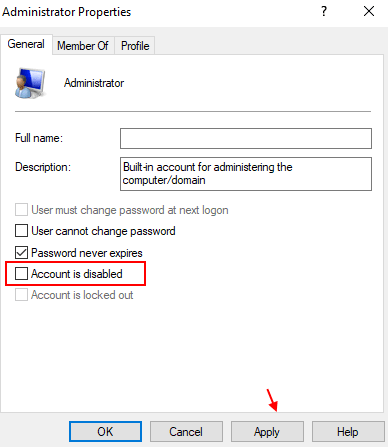
7. Zavřete všechna okna. odhlaste se z počítače a znovu se přihlaste pomocí účtu správce.
Váš problém bude vyřešen.
Oprava 4 - Používání netplwiz
1. Vyhledávání netplwiz ve vyhledávacím poli Windows 10.
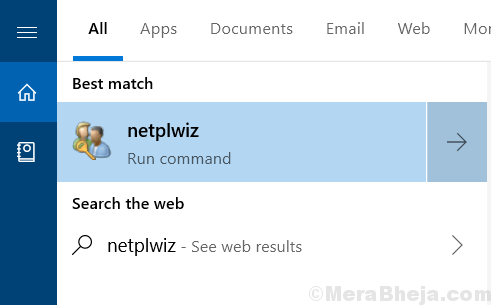
2. vyberte své uživatelské jméno a klikněte na vlastnosti.

3. Klikněte na Skupinové členství záložka.
4. vybrat správce přepínač.
5. Klikněte na Aplikovat.